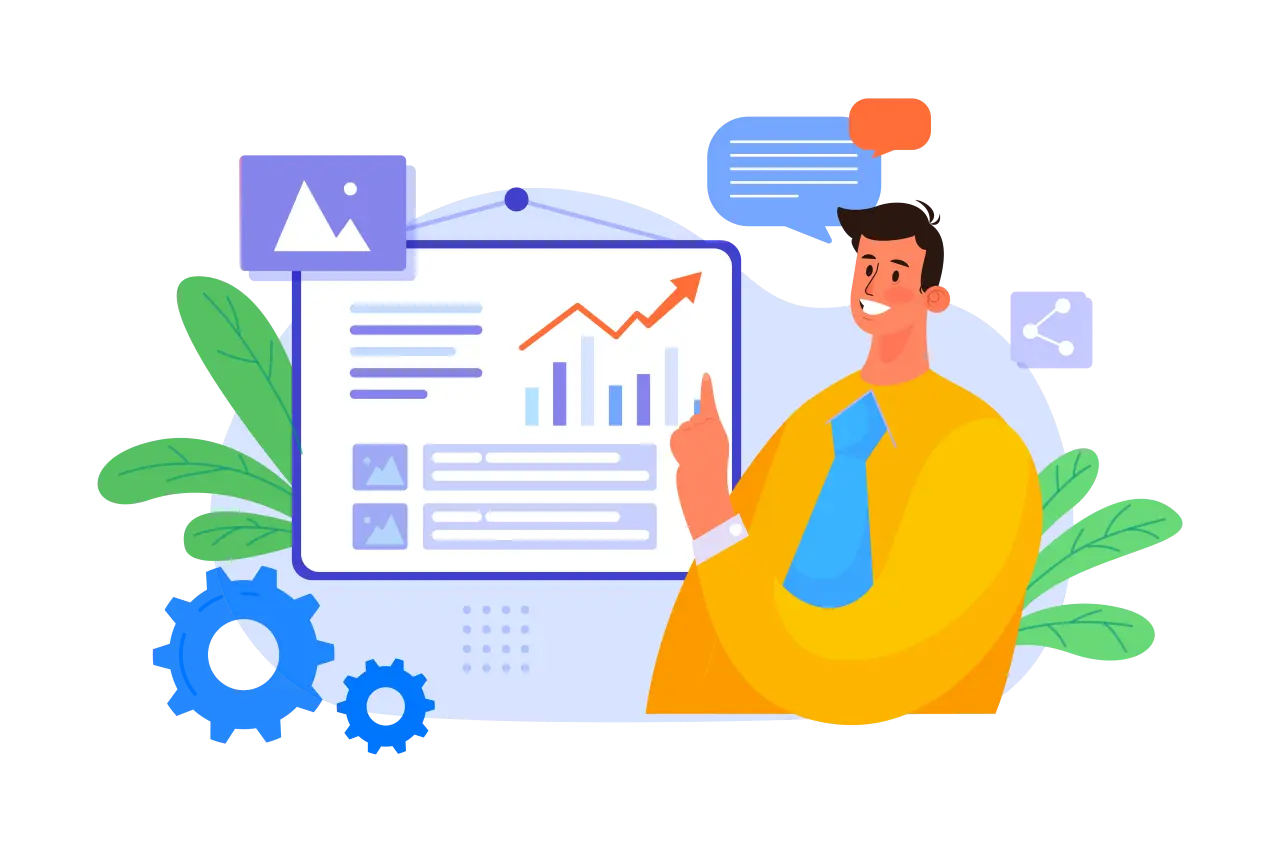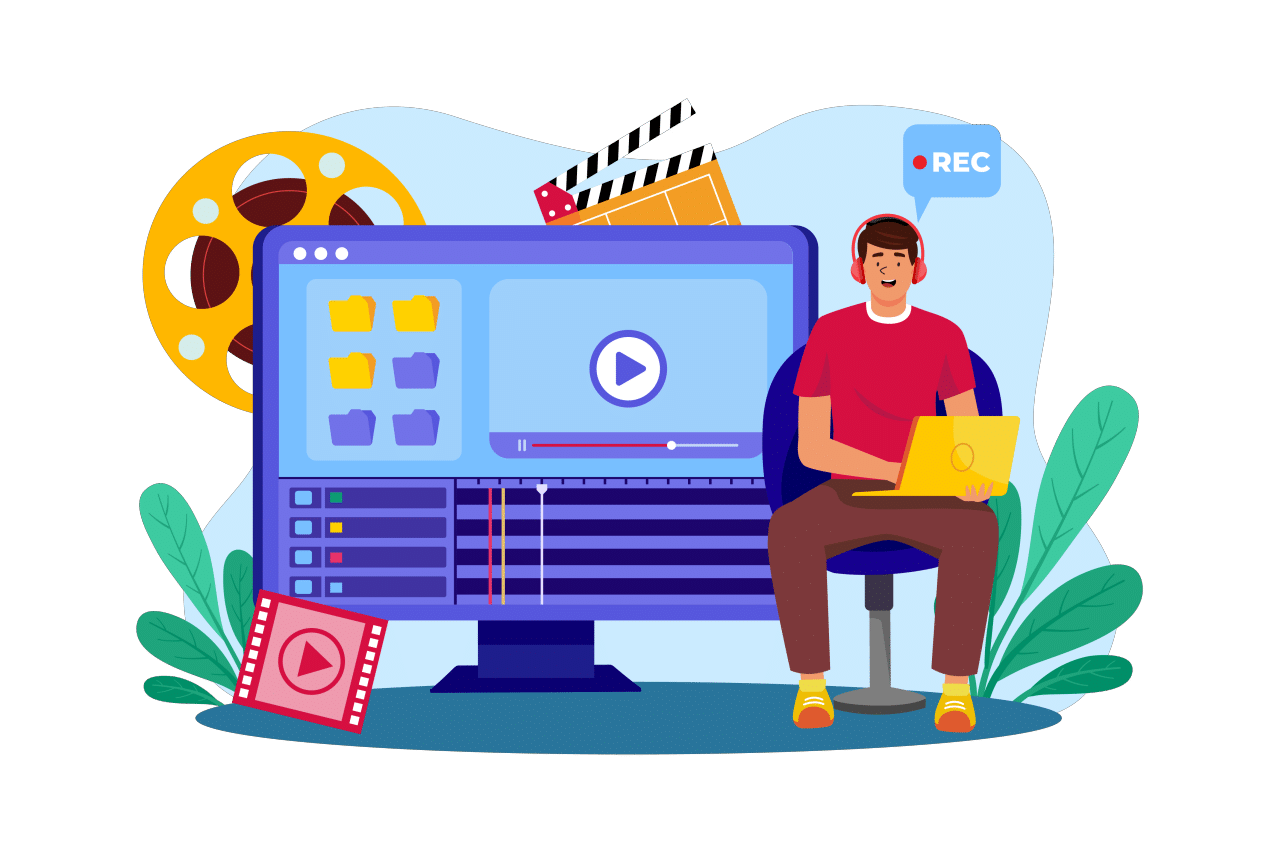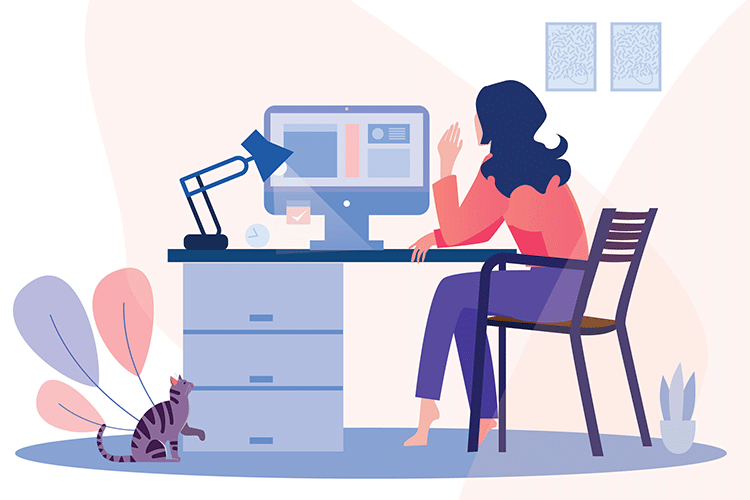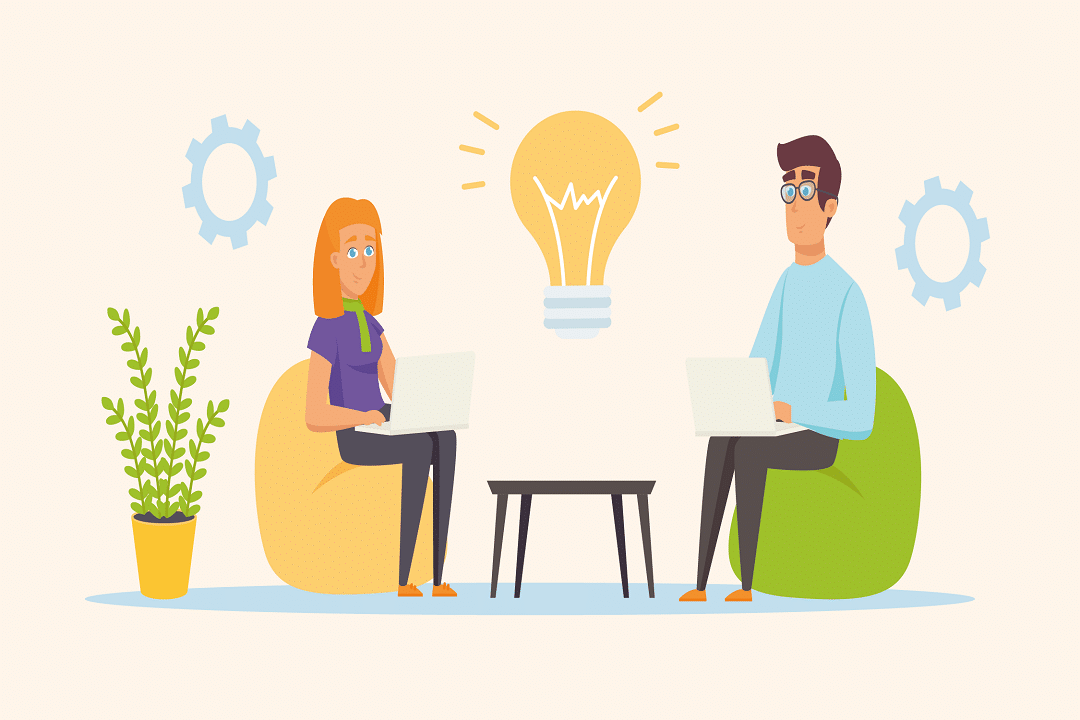Kot vsi vemo, so besedilni gifi čudoviti za ogled in uporabo. Torej se sprašujete, kako ustvariti besedilni gif? Če slučajno iščete način za ustvarjanje besedilnega gifa, potem ste zagotovo na pravem mestu. Ta blog bo govoril o tem, kako ustvariti besedilni gif z Mango Animate Text Video Maker.
Kaj je Mango Animate Text Video Maker?
Mango Animate Text Video Maker je čudovit izdelovalec besedilnih videov, ki lahko takoj pretvori besedilo v video. Uporaben je za izdelavo besedilnega gifa v hipu brez večjih težav. Ponuja številne video predloge z animiranim besedilom, ki jih lahko uporabniki izberejo. V nekaj minutah lahko naredijo odličen besedilni gif z izbiranjem, urejanjem in polepšanjem.

Kako ustvariti a Besedilo GIF Uporabljate Text Video Maker?
1. korak: Ustvarite nov projekt
Odprite Mango Animate Text Video Maker; izberite primerno predlogo iz osupljive zbirke animiranih besedilnih video predlog znotraj programske opreme. Vsaka vnaprej animirana predloga ima privlačno animacijo tipografije in popolnoma prilagodljiv videz. Lahko pa ustvarite nov projekt s klikom na NOVO. Na ta način vam bo na voljo video program s praznim besedilom.
2. korak: dodajte ali zamenjajte besedilo
Če izberete predlogo gif z animiranim besedilom, uporabite svoje besedilo, da nadomestite vnaprej nastavljeno besedilo. Če ustvarjate besedilni gif od nič, boste morali vse besedilo dati v Text Video Maker. Medtem ko nalagate besedilo v programsko opremo, prilagodite barvo besedila, pisavo, plitvo glede na vaše potrebe.

3. korak: Animirajte
Ko vstavite besedilo v izdelovalec besedilnih videoposnetkov, animirajte besedilo s preprostim klikom. Mango Animate Text Video Maker ponuja vrsto izjemnih animacij gibljivega besedila, ki lahko takoj motivirajo besedilo. Izbirate lahko med številnimi vrstami besedilnih učinkov, kot so drsenje, poskakovanje, učinek tipkanja in drugo. Preizkusite lahko različne učinke in poiščete ustreznega, ki ga uporabite za besedilo, dokler ne ustreza vašim potrebam.
4. korak: Okrasite
Da bi še dodatno polepšali besedilni gif, lahko okrasite video. Text Video Maker ponuja veliko ikon, kot so hrana, izrazni emoji, znaki in dnevni predmeti itd. Vse jih je mogoče uporabiti z enim klikom. Pazljivo izberite in za besedilni gif poiščite najprimernejšega, ki bo besedilni gif resnično poživil. Če želite okrepiti celoten učinek besedilnega gifa, morate aktivirati poseben učinek. Kliknite zgornje desno polje in poiščite poseben učinek, izberite čudovitega, ki ga želite uporabiti za besedilni gif. Končno boste dobili svoj najbolj osupljiv besedilni gif.
5. korak: izvoz
Prepričajte se, da besedilni gif, ki ga ustvarite, ustreza, in nato kliknite IZVOZI. V pojavnem oknu nastavite izhodni format in druge parametre ter na koncu pritisnite SURE TO OUTPUT. Besedilni gif vam bo predstavljen čez minuto. Nato lahko delite besedilni gif s prijatelji okoli sebe in ljudmi po vsem svetu na različnih družbenih medijih, kot so Facebook, Twitter, Instagram, besedilna sporočila, e-pošta in povsod!

Na splošno
Ustvarjanje besedilnega gifa ni tako težko, kot si mislite. Ključno je najti primernega za uporabo. Text Video Maker je zame najboljša izbira. Preprosto dodajte besedilo v urejevalnik besedila, ga animirajte in okrasite besedilo gif, končno izpiši. Potem je čas, da uživate v sreči, ki vam jo prinaša ta ustvarjalnost.